Netis MW5230ルーターでのUSB 3G / 4Gモデムの設定
USBモデムを使用して1台のコンピューターにインターネットを接続していて、Wi-Fiネットワーク経由など、他のデバイスにインターネットを配布する必要がある場合は、3G / 4Gモデムをサポートするルーターが必要です。たとえば、Netis MW5230。これは、これまでUSBモデムで動作できるNetisの唯一のモデルです。
私はいつも自分ですべてをチェックした後で初めて指示を書くようにしています。この場合、ウクライナのオペレーターであるIntertelecomのHuawei EC306-2モデムを使用して、Netis MW5230をテスト済みです。別のモデムまたはオペレーターをお持ちの場合-それは問題ありません。リストからオペレーターを選択するか、接続のパラメーターを手動で設定するだけです。

今日(2018年3月29日)の場合、Netis MW5230ルーターがサポートするモデムのリストはそれほど大きくありません。ウクライナでは、Huawei EC315、EC306-2、およびE3531iモデムのサポートが発表されています。ロシア:WLTUBA-108、Huawei E3272s、410D、HuaweiE3272、MTS 827Fおよび830FT、Huawei Hi-Link E3331、EC 306-2およびEC 315、Yota Wi-FiモデムLTE、YotaモデムLTE、Beeline MF823およびMF823D。現在サポートされているモデムのリストは、MW5230のダウンロードページのNetis Webサイトからいつでもダウンロードできます。ファイル「netis_MW5230_Compatibility List」。新しいファームウェアと同じ場所。
Netis MW5230のUSBポートは、他のタスクにも使用できます。たとえば、USBドライブ上のファイルを共有します。記事の続きを読む:Netisルーターでドライブ、FTP、DLNAへの共有アクセスを設定する。
モデムが互換性のあるもののリストにない場合、これはルーターが間違いなく動作しないことを意味するものではありません。製造元がこのモデムの互換性をチェックしなかっただけです。たとえば、コメントでHuawei E372およびK4203モデムもサポートされているという情報を見つけました。ただし、機能しない場合があります。この場合、特定の答えを出すことは不可能です。非互換性の問題は、ワイヤレスモデムをサポートするルーターで直面する必要があります。
3G / 4GモデムをNetis MW5230に接続し、接続をセットアップする方法
ルーターに電源を接続します。モデムをUSBポートに接続します。必要に応じて、小さなUSB延長ケーブルを介して接続できます。ルータの「USB」インジケータが点灯します。
モデムが少し具合が悪くなったので、テープで巻き戻しました🙂また、外部CDMAアンテナが接続されています。

ほとんどの場合、インターネットはすぐには機能しません。ルーターを設定する必要があります。これを行うには、そのWebインターフェイスに移動する必要があります。これは、PC、ラップトップ、タブレット、電話など、ほぼすべてのデバイスから実行できます。もちろん、コンピュータからのほうがいいです。
ネットワークケーブル(ケーブルで接続しました。上の写真で確認できます)またはWi-Fiを使用してNetis MW5230に接続します。デフォルトでは、Wi-Fiネットワークの名前は「Netis _ ***」です。彼女は守られている。工場パスワード:パスワード。ネットワーク名とパスワードはルーターの下部に表示されています。
次に、ブラウザー(できれば標準のブラウザー)を開き、アドレス //netis.ccまたは192.168.1.1に移動します。機能しない場合は、Netisルーターの設定を入力する方法に関する記事を参照してください。
このルーターの設定を既に試みている場合は、パラメーターを工場出荷時の設定にリセットすることをお勧めします。古い設定が邪魔にならないように。これを行うには、WPS /デフォルトボタンを10秒間押し続けます。または、このチュートリアルをご覧ください。私たちはすぐに言語を変更します。下のスクリーンショットに示すように、メインページでインターネット接続設定(3G / 4Gを含む)を設定し、Wi-Fiネットワークをセットアップできます。ただし、[詳細設定]ボタンをクリックして、詳細設定に移動することをお勧めします。
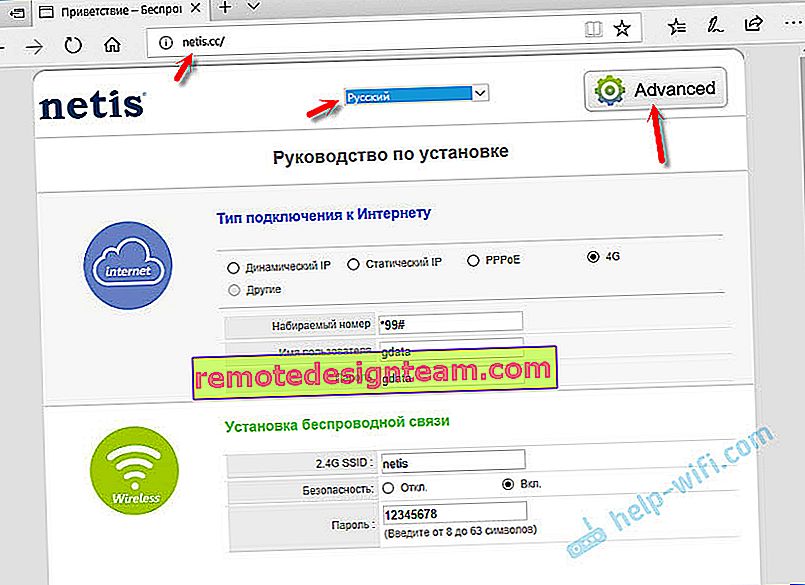
「ステータス」タブの一番下に「3G / 4G」セクションがあります。「USBステータス」の行には、接続されているモデムのステータスが表示されます。私が理解しているように、状態が「プラグイン」の場合、モデムは接続されています。設定に進みます。
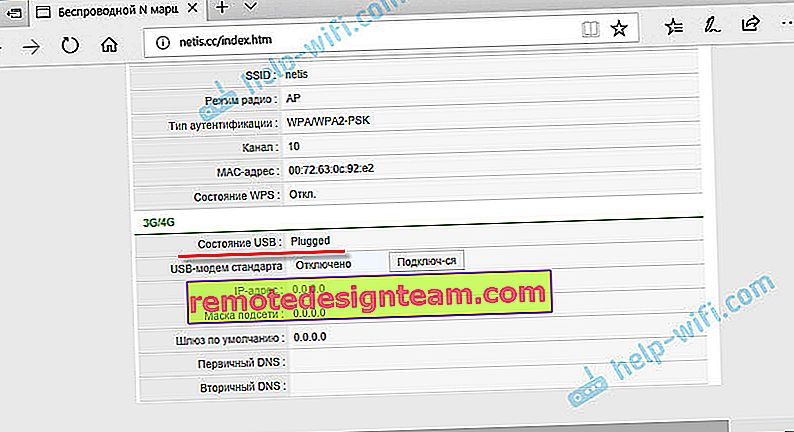
[ネットワーク]セクションを開き、[アクセスモード]タブで、スイッチを[3G / 4Gネットワークのみ]の横に配置します。設定を保存します。
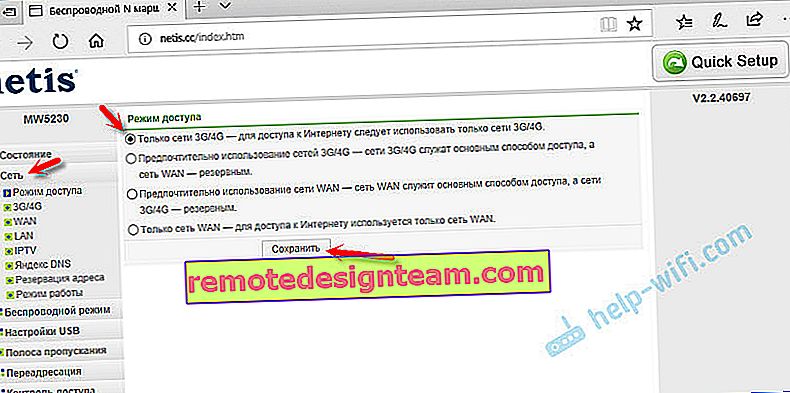
「3G / 4G」タブに移動します。演算子がリストにある場合は、それを選択してパラメーターを保存するだけです。そうでない場合は、そこに登録されているデータを取得して、オペレーターに接続するためのパラメーターを指定します。Intertelecomの場合:「ダイヤル番号」-#777、「ユーザー名」-IT、「パスワード」-IT。
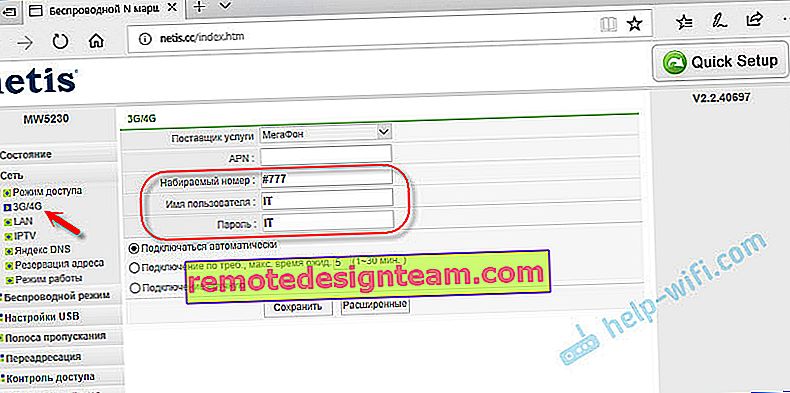
設定を保存します。対応するボタンをクリックすると、詳細設定を開くことができます。
「ステータス」セクションに戻ります。しばらくすると、接続ステータスは「接続済み」になります。
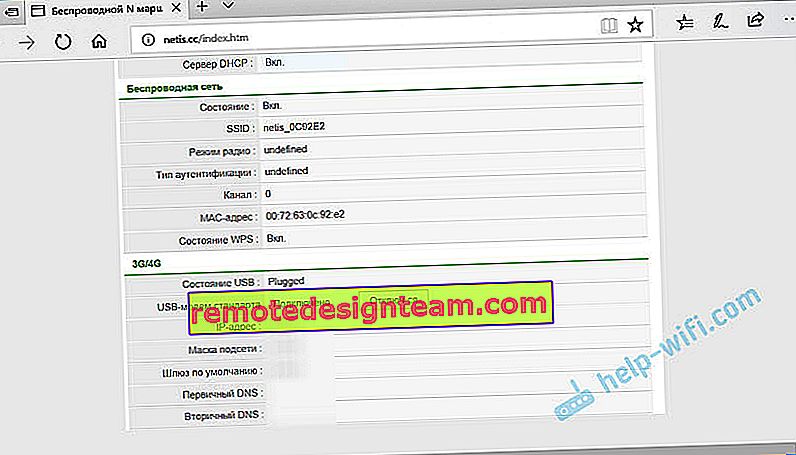
インターネット接続がない場合は、[接続]ボタンをクリックして数分待ってください。ルーターを再起動します。
Netis MW5230がモデム経由でインターネットに接続できない場合はどうすればよいですか?
問題は十分に一般的です。そして、最も多様です。常に解決策を見つけることができるわけではありませんが、Netis MW5230ルーターがインターネットに接続したくない場合は、次の点を確認してください。
- ルーターを再起動し、設定に移動して数分待ちます([ステータス]ページを更新します)。
- オペレーターに接続するためのパラメーターを確認します:APN(必要な場合)、番号、ユーザー名、パスワード。
- 延長コードを使用する場合は、それなしで試してください。モデムをルーターに直接接続します。
- モデムをコンピューターに接続すると、モデムが機能し、インターネットに接続できることを確認します。たぶん、あなたはあなたのアカウントでお金を使い果たしました。
- 多くの場合、単に信号がないだけです。ルーターが設置されている場所に正確に。この問題は解消する必要があります。
- Netis MW5230のファームウェアを更新します。新しいバージョンがある場合は、NetisのWebサイトを確認してください-アップデート。
これらすべてを数回確認することをお勧めします。回路は非常に安定していません。非常に頻繁に、何かが脱落し、常に最初に機能するとは限りません。機器を再起動したり、設定を確認したりする必要があります。常にそうとは限りませんが、起こります。また、モデムとオペレーター自身にも大きく依存します。
さて、それでもUSBモデムで友人のNetis MW5230を作ることができなかった場合は、店に戻すことができます。または、他の目的に使用します。たとえば、Wi-Fiリピーターとして。
接続の設定に成功した場合は、コメントに必ず書き込んでください。モデムとオペレーターは何ですか。使い方。これは、ウェブサイトの訪問者にとって非常に役立つ情報です。









